1. 文章引言
今天在从gitlab上克隆完Maven项目后,在idea中打开时,右边却不见了Maven窗口,如下图所示:
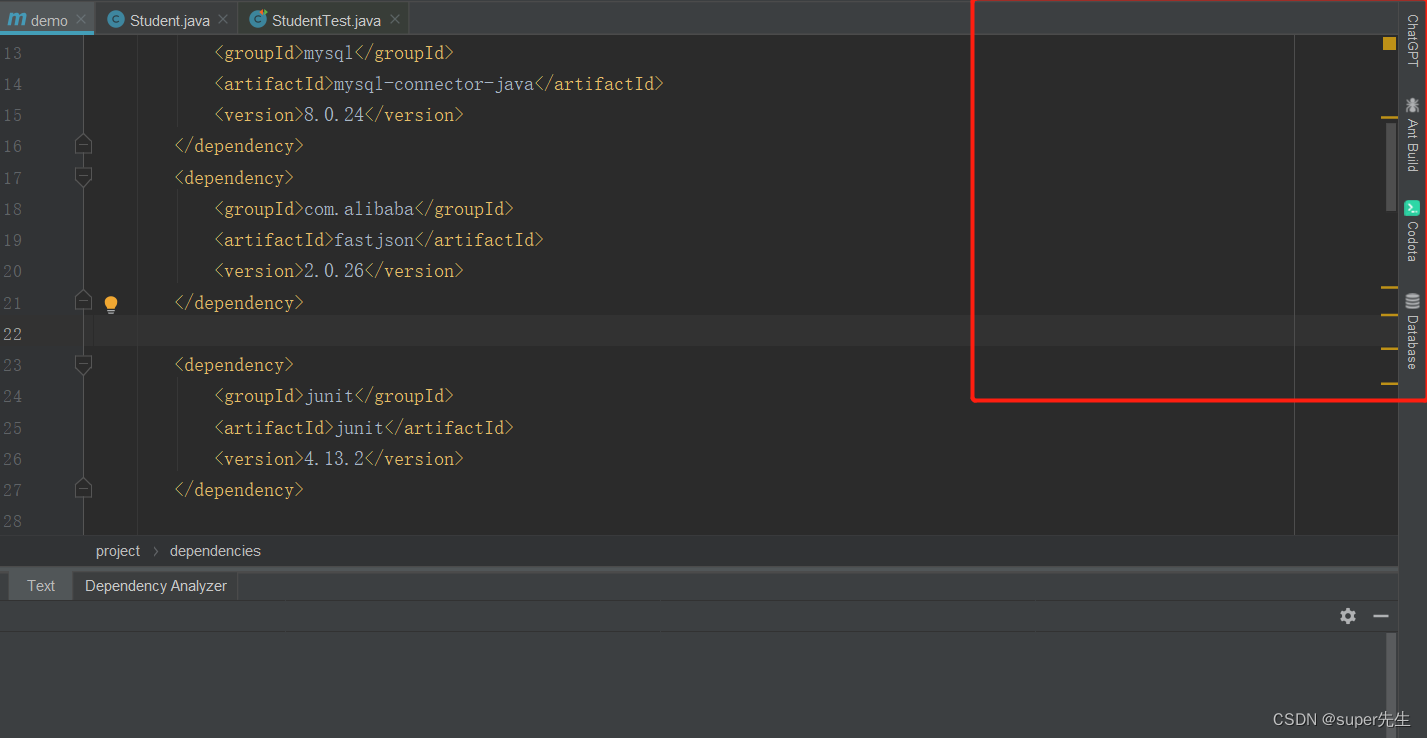
从上图中,你就会发现,明明是Maven项目,却不见了Maven窗口,那还怎么clean - install呢?
别着急,待我慢慢往下分析解决。
2. 问题的多种解决方法
\
- 首先,你要检查
Maven窗口,是否不小心移到(Move to)其他地方了。
我的移动窗口下方了,如下图所示:
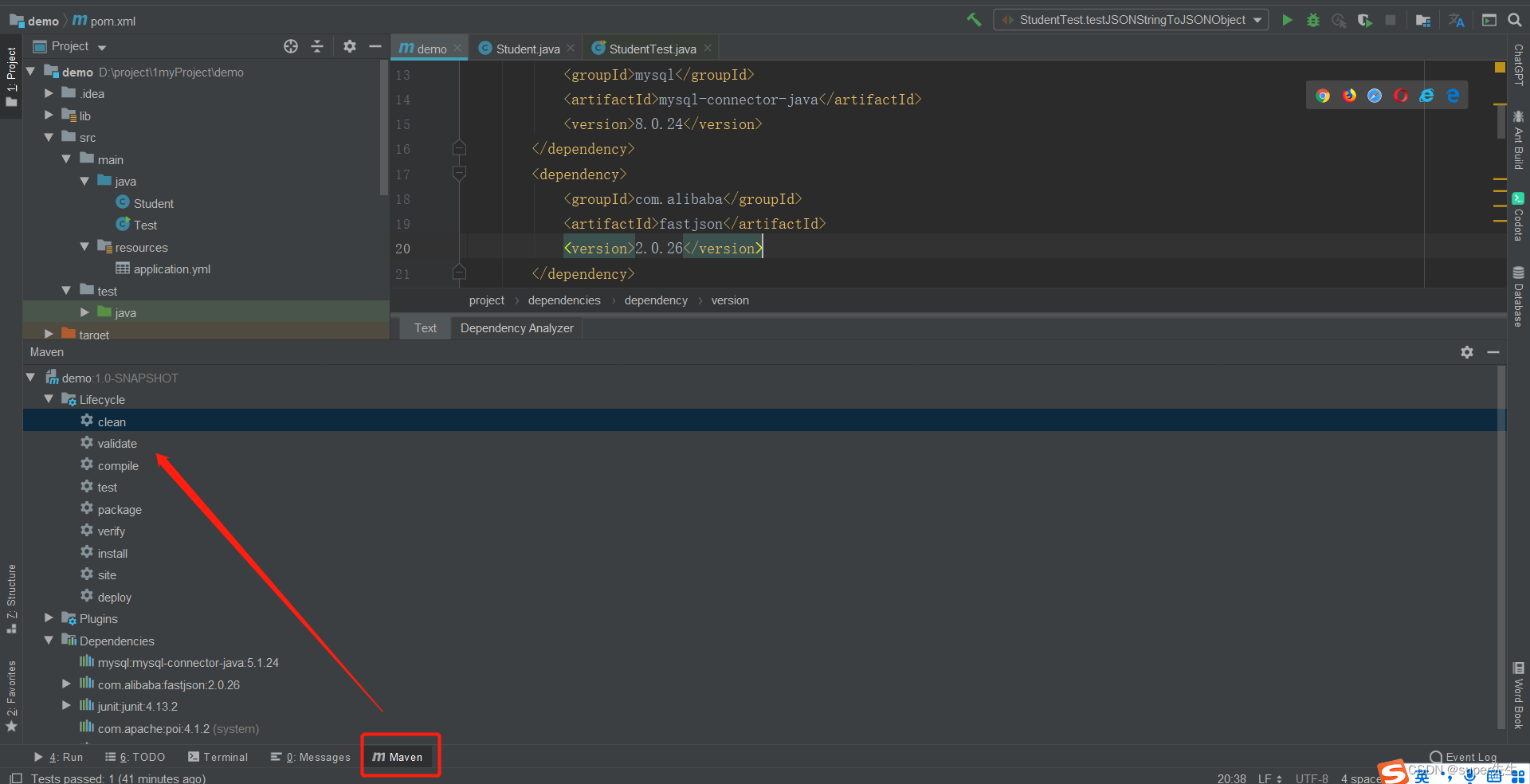
你需要点击Maven框的设置按钮,然后移动到右边,如下图所示:
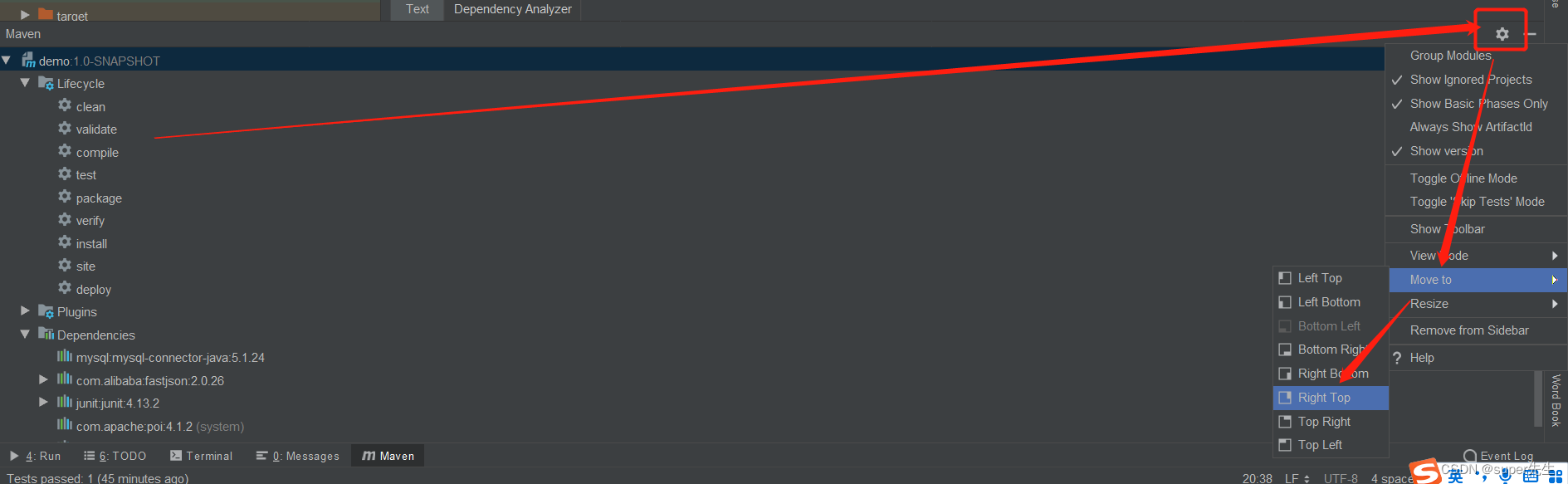
- 检查是否隐藏到右边侧栏中,如下图所示:
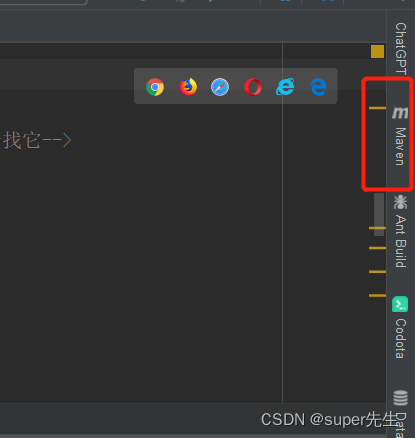
点击侧边栏中的Maven,即可出现Maven窗口。
- 点击菜单栏
View -> Tool Windows -> Maven projects
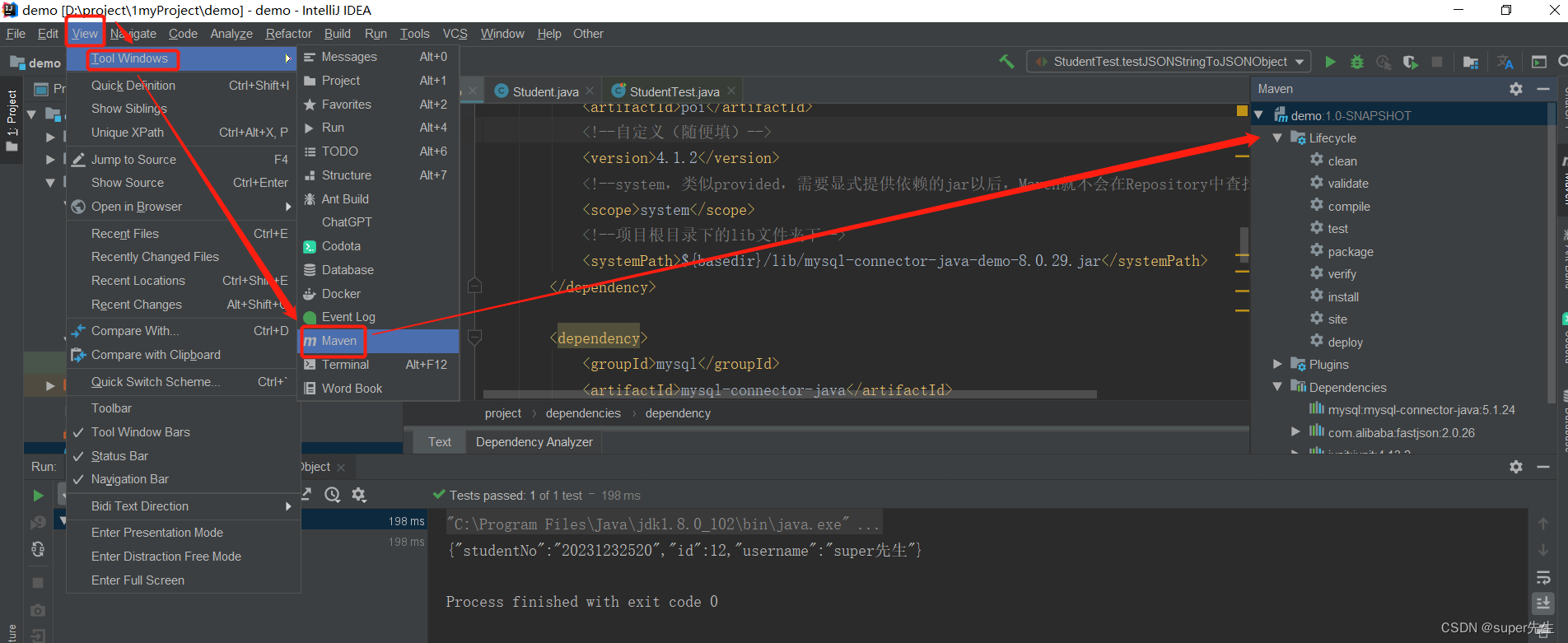
- 点击菜单栏
Help -> Find Action,快捷键是Ctrl+Shift+A,输入Maven projects
Ctrl+Shift+A快捷键有可能会发生冲突,我的这个快捷键就和QQ的截图快捷键发生冲突了。
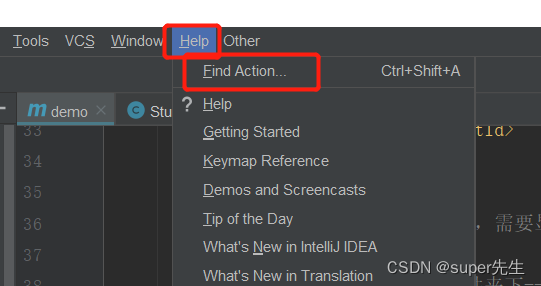
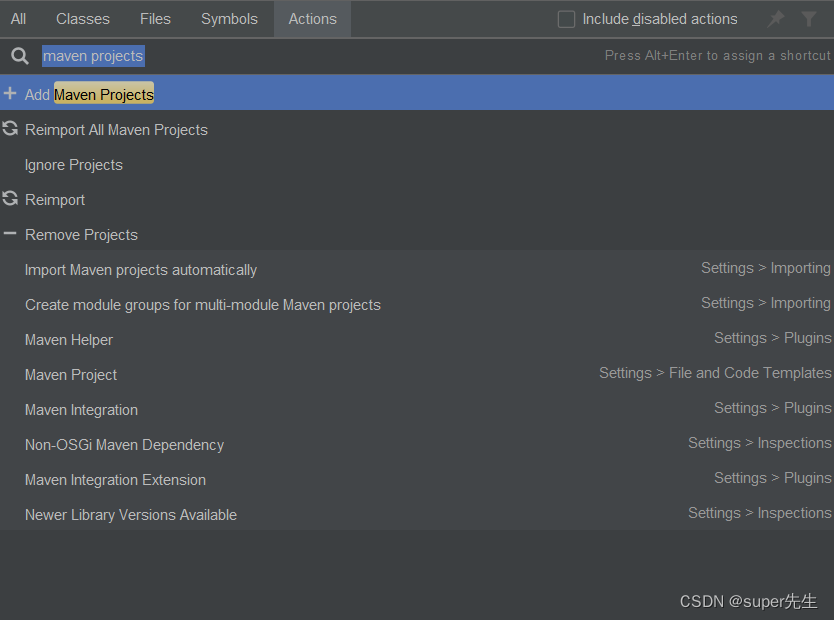
3. 解决问题的其他方法
右侧边栏没有出现Maven,还有一种可能就是pom.xml文件没有识别。
idea觉得这个项目就不是个Maven项目,导致idea无法加载依赖包。
因此上述4种方法都没有用。
解决办法:右键pom.xml文件, 点击add as maven project。
4. 文末总结
如果以上方法都无法解决你的问题,可以在评论区中留言,大家一起共同进步。